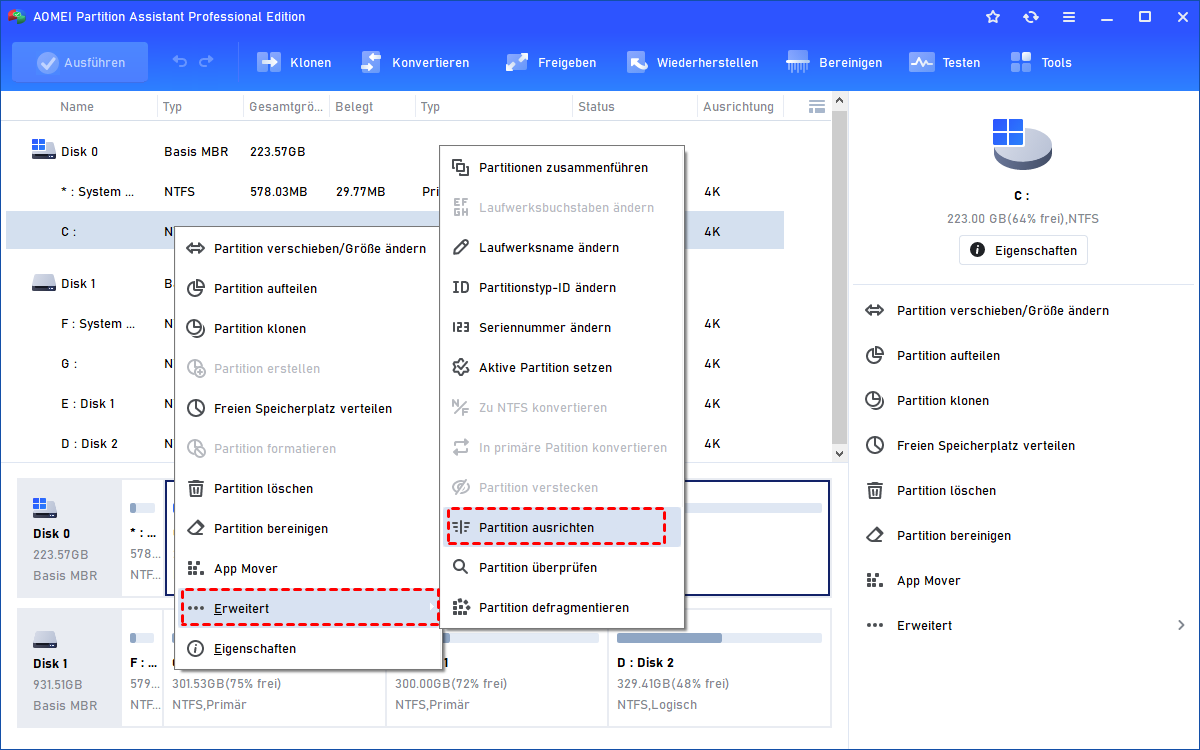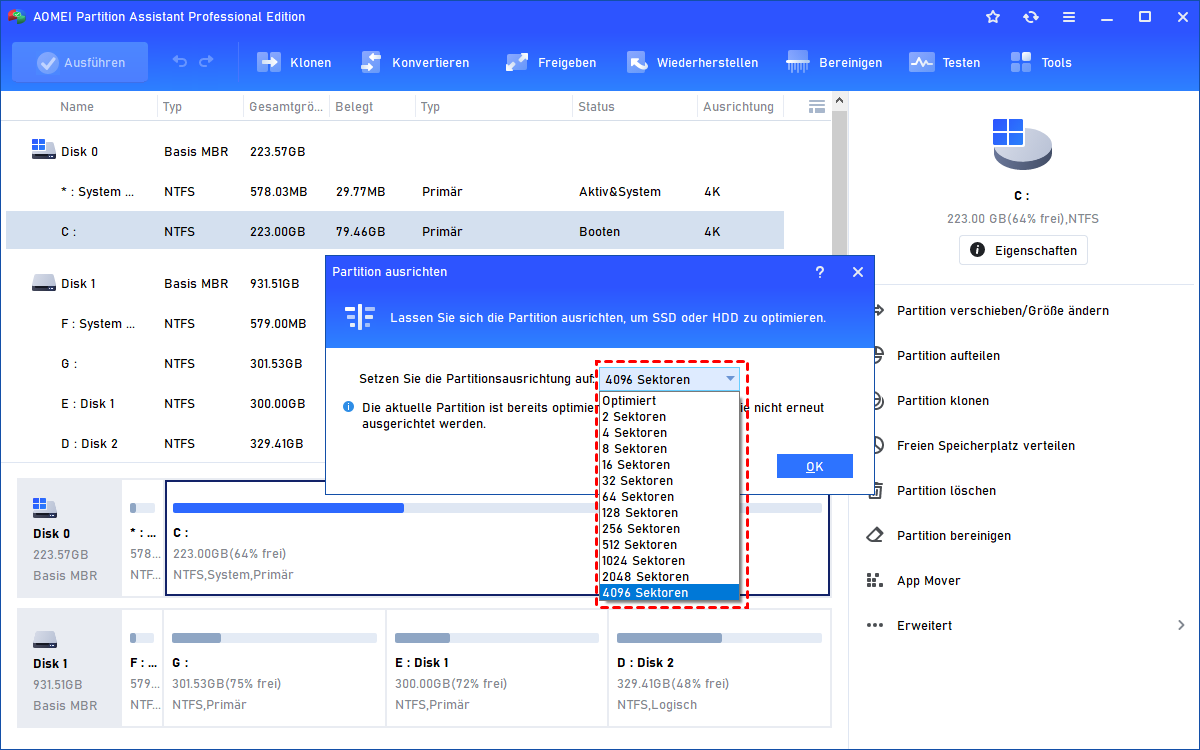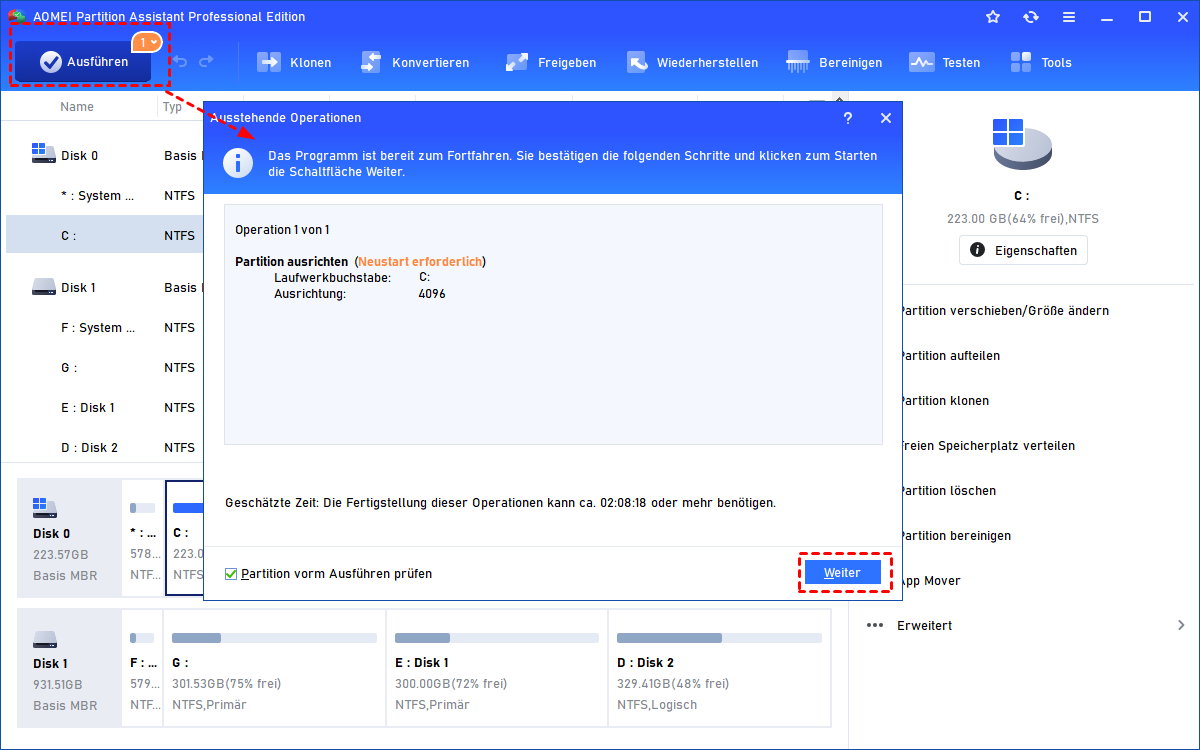4K-Ausrichtung: SSD nach Klonen ausrichten in Windows 11, 10, 8, 7
Wie kann man eine SSD nach dem Klonen ausrichten? In diesem Beitrag erfahren Sie nicht nur den Grund für die SSD 4K-Ausrichtung, sondern auch, wie Sie die SSD nach dem Klonen mit einem leistungsstarken werbefreien Festplattenmanager eines Drittanbieters ausrichten können.
SSD läuft langsam nach dem Klonen in Windows 7/8/10/11
Nachdem Sie eine Festplatte von HDD auf SSD aufgerüstet oder Ihr Betriebssystem auf eine SSD migriert haben, kann es passieren, dass Ihr Computer langsamer arbeitet als erwartet: Die SSD startet sogar viel langsamer als eine einzelne HDD! Seien Sie nicht wütend oder in Panik!
Warum startet die SSD nach der Migration des Betriebssystems von der HDD zur SSD langsamer?
Der Hauptgrund für die langsame SSD-Startzeit ist eine falsche Partitionsausrichtung. Jede direkte Betriebssystemmigration ist ein Prozess, bei dem alles von der alten auf die neue Festplatte kopiert wird. Dabei werden mechanische Unterschiede vollständig ignoriert, obwohl es Unterschiede zwischen HDD und SSD gibt. Daher werden Sie feststellen:
1) Die Installation von Windows auf der SSD funktioniert problemlos.
2) Die Migration des Betriebssystems von einer SSD auf eine SSD funktioniert einwandfrei.
3) Wenn jedoch das Betriebssystem von der HDD auf die SSD migriert wird, bemerken wir einen enormen Geschwindigkeitsverlust beim Starten des PCs!
Dies liegt an der fehlerhaften Ausrichtung der Partition auf der SSD: Die SSD startet nach 64 leeren Blöcken mit der 1. Partition, während die HDD nach 63 Blöcken mit der 1. Partition beginnt. Daher dauert es eine Weile, bis der Computer Blöcke durchsucht und die richtige Datei zum Laden in die SSD findet.
✍ Tipp:
Überprüfen Sie, ob die Partition auf der SSD falsch ausgerichtet ist: Drücken Sie die Taste „Win“ + „R“, geben Sie „msinfo32“ ein, gehen Sie zu „Komponenten > Speicher > Festplatten“ und suchen Sie nach der SSD. Teilen Sie die Zahl in „Partition Starting Offset“ durch 4096. Wenn Sie eine dezimale Zahl erhalten, ist die Partition auf der SSD falsch ausgerichtet. Das ist der Grund für die langsame SSD-Startzeit.
Wie kann man eine falsch ausgerichtete Partition auf der SSD mit 4K-Ausrichtung beheben?
Die SSD verwendet den kleinsten 4K-Sektor, um Daten zu speichern. Wenn die 4K-Allokationseinheiten auf der SSD nicht ausgerichtet sind, werden Lese- und Schreibvorgänge über mehrere Sektoren ausgeführt, was zu einer schlechten Leistung der SSD führt. Daher kommt AOMEI Partition Assistant Professional ins Spiel, ein Festplattenverwaltungstool, das die 4K-Ausrichtung der SSD einfach und effektiv durchführt. Es funktioniert gut mit Windows 7/8/10/11; wenn Sie Windows Server verwenden, verwenden Sie die Server-Edition.
✍ Hinweis:
Sie können die Demo-Version herunterladen, um es auszuprobieren.
Dann benötigen wir 5 Schritte, um falsch ausgerichtete SSD-Partitionen zu reparieren und die Leistung der SSD zu verbessern.
Schritt 1. Starten Sie das AOMEI-Produkt und öffnen Sie die Hauptoberfläche. Wählen Sie dann eine Partition von der SSD aus.
Schritt 2. Klicken Sie mit der rechten Maustaste auf die SSD-Partition, wählen Sie „Erweitert“ und „Partition ausrichten“.
Schritt 3. In dem neuen Fenster müssen wir den zu ausrichtenden Partitionsektor auswählen. Bei der SSD-Optimierung empfehlen wir dringend die Verwendung von „8 Sektoren“ (normalerweise bekannt als SSD-4K-Ausrichtung).
Schritt 4. Klicken Sie anschließend auf „OK“ und „Ausführen“, um die Software auszuführen. Sobald der Vorgang abgeschlossen ist, ist die SSD-Partition richtig ausgerichtet.
Schritt 5. Wiederholen Sie die oben genannten Schritte, um die restlichen Partitionen auf 4K auszurichten.
Zum Abschluss
Es ist nicht kompliziert, die SSD nach dem Klonen auszurichten, sobald Sie das richtige Tool gefunden haben. Wie in diesem Beitrag erwähnt, ist der AOMEI Partition Assistant Professional die beste Wahl, wenn es um 4K-Ausrichtung geht. Es ist benutzerfreundlich, werbefrei und einfach zu bedienen, ganz zu schweigen von anderen nützlichen Funktionen wie sicheres Löschen der SSD und geplante Defragmentierung. All diese Funktionen sind darauf ausgelegt, Ihren PC besser arbeiten zu lassen.